Поправи .НЕТ Фрамеворк грешку 0к800ц0006 на Виндовс 11/10
Приликом преузимања или инсталирања .НЕТ Фрамеворк(Framework) -а , ако вам преузимање није успело са кодом грешке 0к800ц0006(Download failed with error code 0x800c0006) на Windows 11/10 , ево неколико савета за решавање овог проблема. Ова грешка се јавља када користите инсталациони програм .НЕТ Фрамеворк(.NET Framework) на мрежи на свом Виндовс(Windows) рачунару.
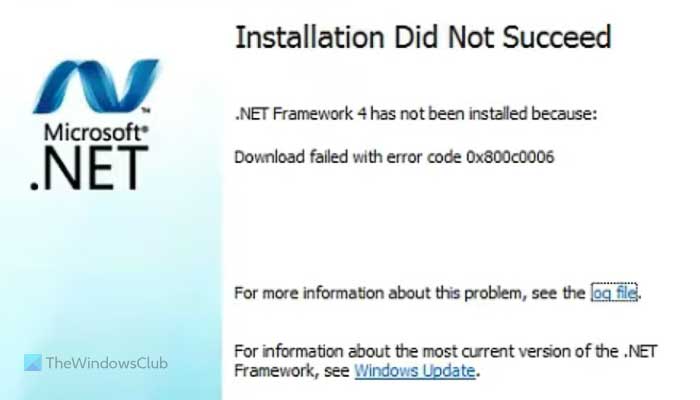
Цела порука о грешци каже нешто овако:
Installation Did Not Succeed
.NET Framework 4 has not been installed because:
Download failed with error code 0x800c0006
Поправи .НЕТ Фрамеворк грешку 0к800ц0006(Fix .NET Framework Error 0x800c0006) на Виндовс 11/10
Да бисте поправили грешку .НЕТ Фрамеворк 0к800ц0006(.NET Framework Error 0x800c0006) на Windows 11/10 , пратите ове предлоге:
- Преузмите инсталациони програм ван мреже
- Деблокирајте инсталатер
- Онемогућите примену потписа возача
- Ресетујте компоненту Виндовс Упдате
Да бисте сазнали више о овим корацима у детаље, наставите да читате.
1] Преузмите инсталациони програм ван мреже
Ако програм за преузимање и инсталацију на мрежи покажу грешку приликом инсталирања .НЕТ Фрамеворк(.NET Framework) -а на ваш рачунар, можете да користите инсталациони програм ван мреже. Другим речима, можете преузети целу извршну датотеку на свој рачунар са званичне веб странице и инсталирати је у складу са тим. Најбоља ствар у вези са овом методом је што можете поновити кораке на више рачунара ако добијете исту грешку на више рачунара. За то морате да посетите мицрософт.цом(microsoft.com) да бисте преузели офлајн или самостални(Standalone) инсталациони програм за Мицрософт .НЕТ Фрамеворк 4(Microsoft .NET Framework 4) . Затим га можете инсталирати као било који други програм.
2] Деблокирајте инсталатер
Након преузимања инсталационог програма ван мреже, можда ћете морати да га деблокирате. У супротном, добићете исту врсту проблема док покрећете инсталациони програм ван мреже. За то кликните десним тастером миша на датотеку коју сте преузели са мицрософт.цом и изаберите опцију Својства .(Properties )
Затим означите поље за потврду Деблокирај и кликните на дугме У (Unblock )реду (OK ) .
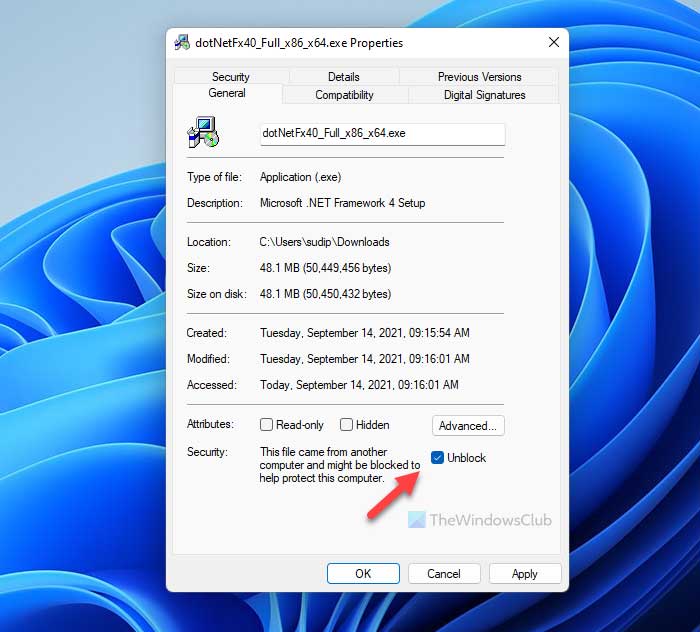
Сада можете започети инсталацију вашег .НЕТ Фрамеворк-а.
3] Онемогућите примену потписа возача(Disable Driver Signature Enforcement)
Виндовс 11/10 инсталира драјвер без верификованог потписа. Међутим, ако ваша датотека нема верификован потпис, можда ћете добити ову грешку док инсталирате .НЕТ Фрамеворк(Framework) . Стога, можете пратити овај детаљни водич да бисте онемогућили Спровођење потписа диска(disable Drive Signature Enforcement) .
4] Ресетујте компоненту Виндовс Упдате
Понекад ћете можда морати да ресетујете компоненту Виндовс Упдате у (Windows Update)Windows 11/10 да бисте заобишли ову поруку о грешци. Постоји неколико ствари које треба да урадите да бисте то у потпуности обавили на рачунару са Windows 11/10За то можете пратити овај водич корак по корак да бисте ресетовали компоненту Виндовс Упдате(reset the Windows Update component) .
Како да поправим грешку при инсталацији .НЕТ Фрамеворк 4.0 ?(.NET Framework 4.0)
Да бисте исправили грешку при инсталацији .НЕТ Фрамеворк 4.0 на (.NET Framework 4.0)Windows 11/10 , потребно је да преузмете инсталациони програм ван мреже са званичне веб локације. Ова грешка се јавља када ваш рачунар не успе да преузме или инсталира оквир користећи извршну датотеку коју већ имате на рачунару. Због тога морате да преузмете нови инсталатер да бисте се решили овог проблема.
Како да поправим грешку 0к800ц0006?
Код грешке(Error) 0к800ц0006 је повезан са .НЕТ Фрамеворк(.NET Framework 4.x) 4.к. Корисници добијају овај проблем када имају оштећен инсталатер на својим рачунарима. Ако добијете ову грешку, можете је поправити преузимањем најновије верзије ванмрежног инсталатора са званичне веб странице.
То је све! Надам се да је овај водич помогао.
Прочитајте: (Read: )Поправи грешку 0к800Ф080Ц приликом инсталирања .НЕТ Фрамеворк-а.(Fix Error 0x800F080C when installing .NET Framework.)
Related posts
Поправи грешку 0к800Ф080Ц приликом инсталирања .НЕТ Фрамеворк-а на Виндовс 10
Поправи .НЕТ Рунтиме Еррор 1026, код изузетка ц00000фд
Поправи .Нет Фрамеворк 3.5 код грешке инсталације 0к800ф0922
.НЕТ Фрамеворк није подржан на овом оперативном систему
Алат за поправку Мицрософт .НЕТ Фрамеворк-а ће решити проблеме и проблеме
Како инсталирати Мицрософт .НЕТ Фрамеворк 3.5
Поправите грешку Цанон штампача 853 у оперативном систему Виндовс 11/10
Поправите грешку у меморији 13-71 у Цалл оф Дути Модерн Варфаре и ВарЗоне
Инсталирајте .НЕТ Фрамеворк 3.5, 3.0, 2.0 на Виндовс 8/10
Поправи ОнеДриве код грешке 0к8004де85 или 0к8004де8а
Поправи грешку Мицрософт продавнице 0к80072Ф7Д
Поправите Року шифре грешке 006 и 020
Поправи грешку Виндовс Упдате 0к80070005
Поправи грешку Мицрософт продавнице 0к87АФ0001
Како да поправите Стеам кодове грешака 53 и 101 на Виндовс рачунару
Поправка .НЕТ услуге оптимизације времена извршавања Висока употреба ЦПУ-а
Поправите грешку Дев 6034 у Цалл оф Дути, Модерн Варфаре и ВарЗоне
Поправи грешку, обележивач није дефинисан у Мицрософт Ворд-у
Како да проверите верзију .НЕТ Фрамеворк-а инсталирану на Виндовс 10 рачунару
Алат за верификацију подешавања .НЕТ Фрамеворк – проверите интегритет инсталације
